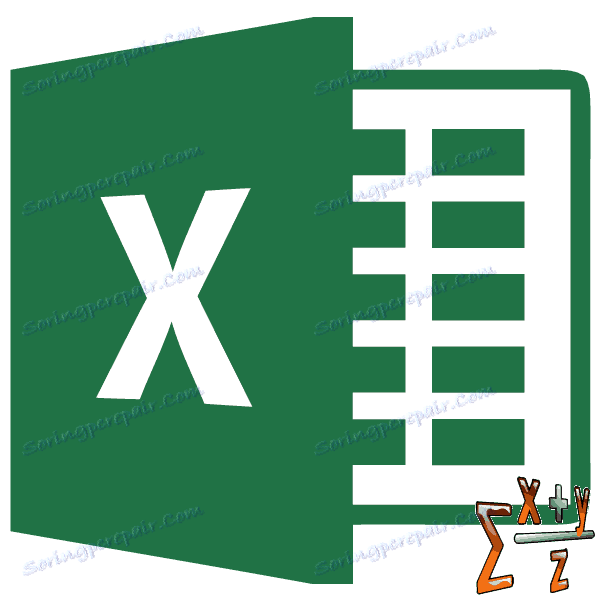Изчисляване на средната стойност в Microsoft Excel
В хода на различни изчисления и работа с данни често е необходимо да се изчислява тяхната средна стойност. Тя се изчислява чрез добавяне на цифри и разделяне на общата сума по техния брой. Нека да разберем как да изчисляваме средната стойност на набор от номера, използвайки програмата Microsoft Excel по различни начини.
съдържание
Стандартният начин на изчисляване
Най-простият и най-известен начин за намиране на средната аритметика на набор от номера е да използвате специален бутон върху лентата на Microsoft Excel. Изберете диапазона от номера, намиращи се в колоната или в реда на документа. Докато в раздела "Начало" кликнете върху бутона "Автоматична сума", който се намира на лентата в полето "Редактиране". От падащия списък изберете елемента "Среден".
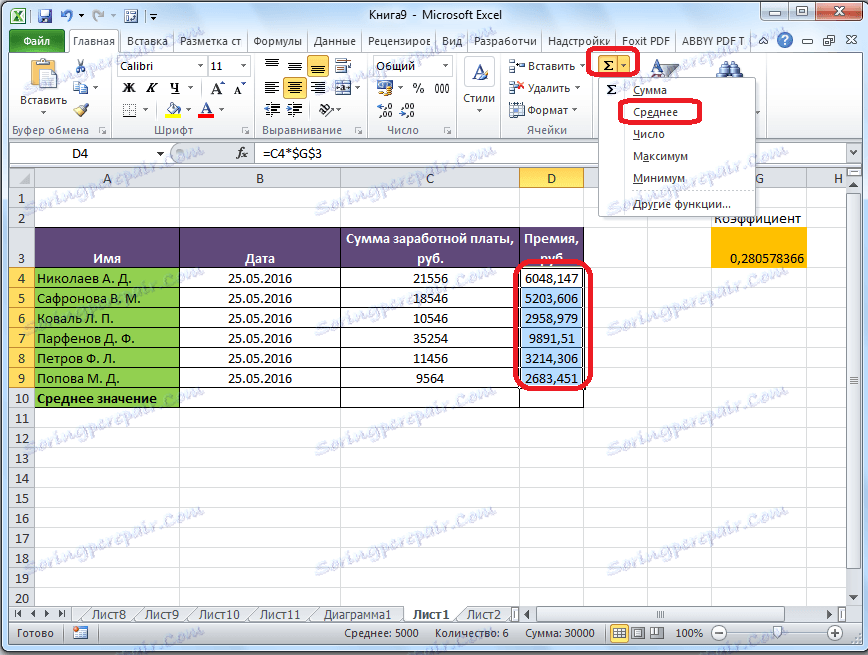
След това с помощта на функцията "AVERAGE" се извършва изчислението. В клетката под избраната колона или вдясно от избрания ред се показва средната аритметична стойност на дадения набор от номера.
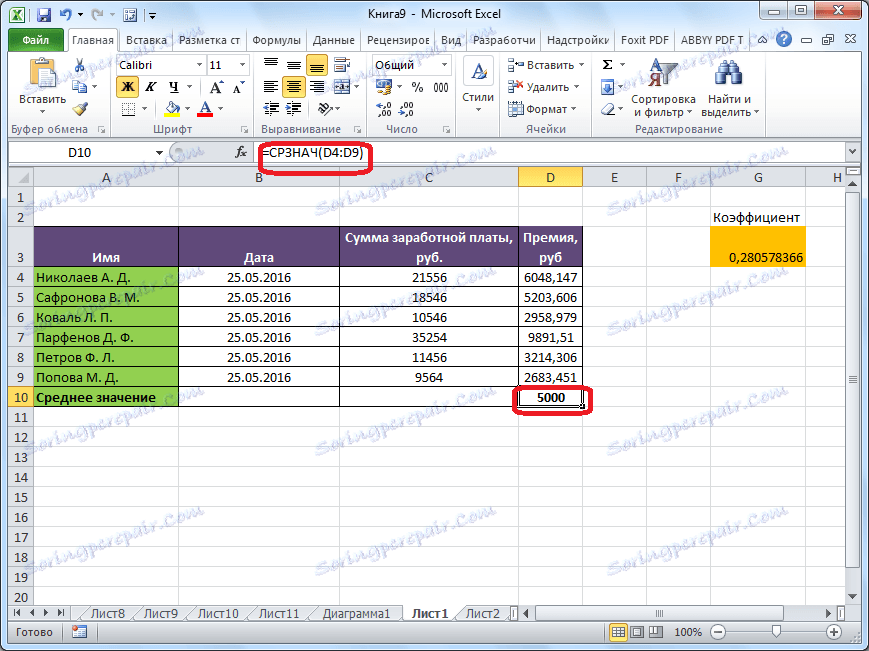
Този метод е добър за опростеност и удобство. Но има значителни недостатъци. С този метод можете да изчислите средната стойност само на тези числа, които са подредени в ред в една колона или в един ред. Но с масив от клетки или с разпръснати клетки върху лист, този метод не може да се използва.
Например, ако изберете две колони и използвате горния метод за изчисляване на средната аритметична стойност, отговорът ще бъде даден за всяка колона поотделно, а не за целия масив от клетки.
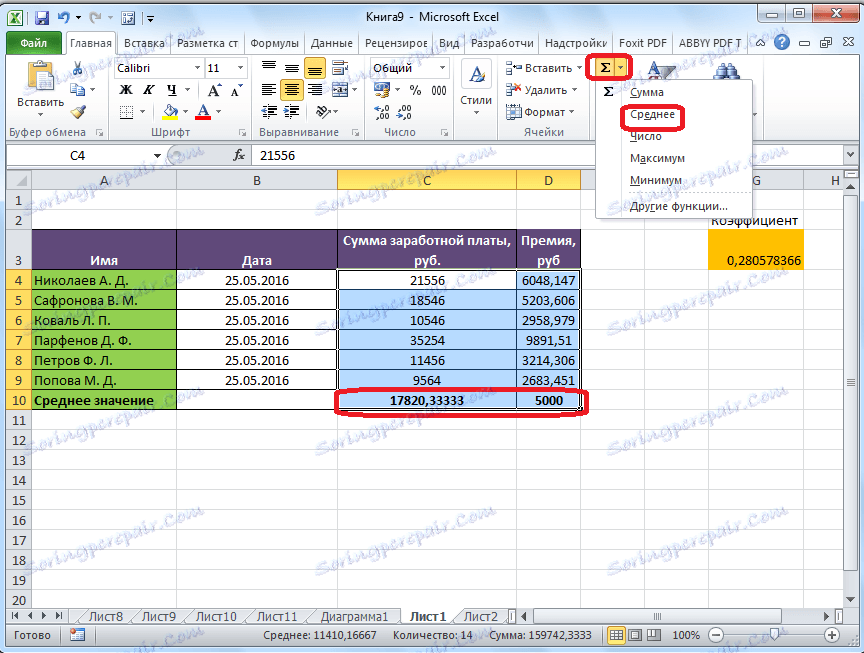
Изчисляване с помощта на функциите на съветника
В случаите, когато трябва да изчислите средния аритметичен масив от клетки или различни клетки, можете да използвате функционалният помощник. Той използва същата функция като функцията "AVERAGE", която ние знаем от първия изчислителен метод, но го прави по малко по-различен начин.
Кликваме върху клетката, където искаме резултатът от изчислението на средната стойност, която трябва да се покаже. Кликнете върху бутона "Вмъкване на функция", който се намира отляво на формулата за формула. Или на клавиатурата въвеждаме комбинация от Shift + F3.
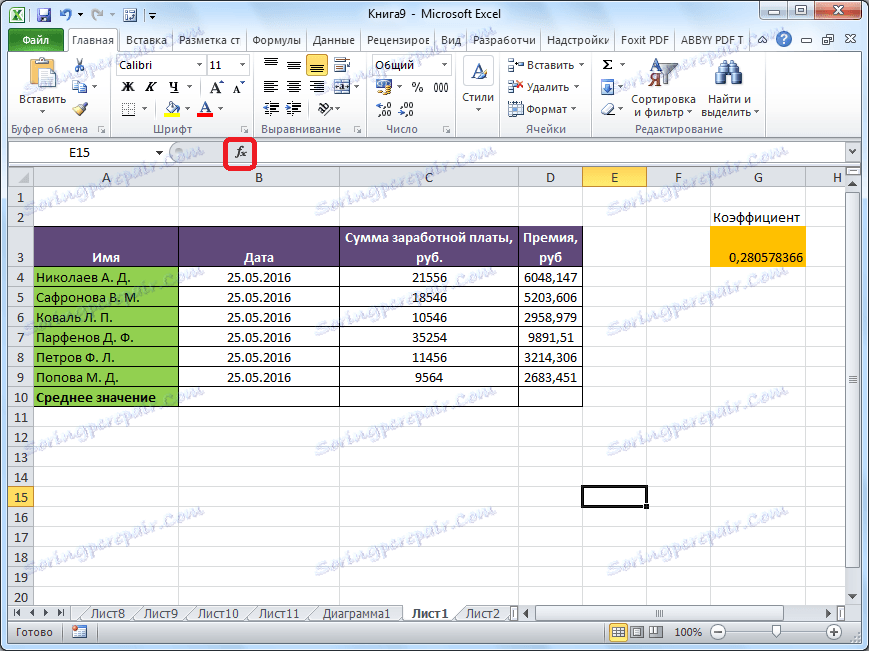
Стартира съветникът за функции. В списъка с представени функции търсим "СРЕДНО". Изберете го и кликнете върху бутона "OK".
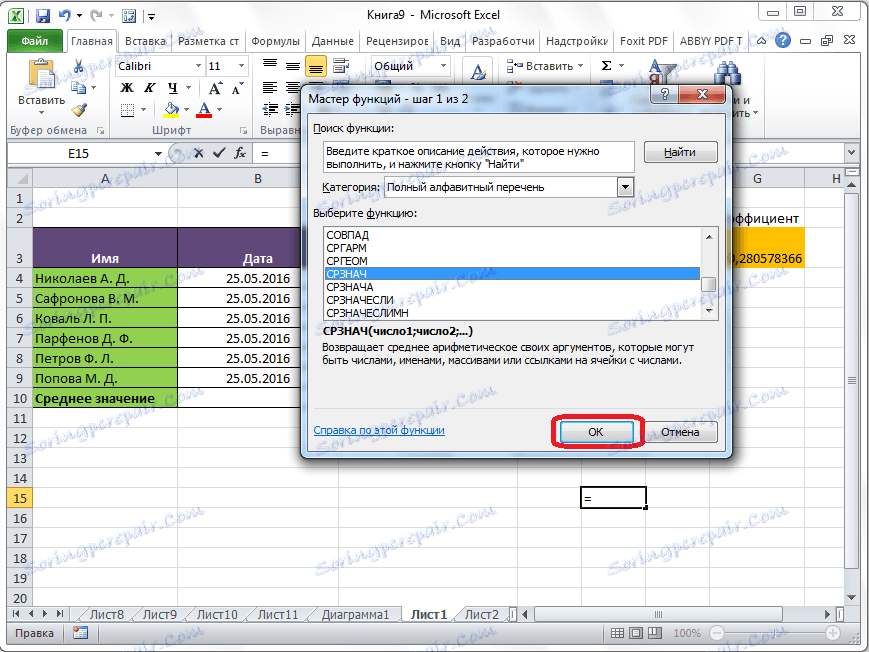
Отваря прозореца с аргументи за тази функция. В полето "Номер" се въвеждат аргументите за функциите. Това могат да бъдат или обикновени номера, или клетъчни адреси, където се намират тези номера. Ако сте неудобно да въведете ръчно адресите на клетките, кликнете върху бутона вдясно от полето за въвеждане на данни.
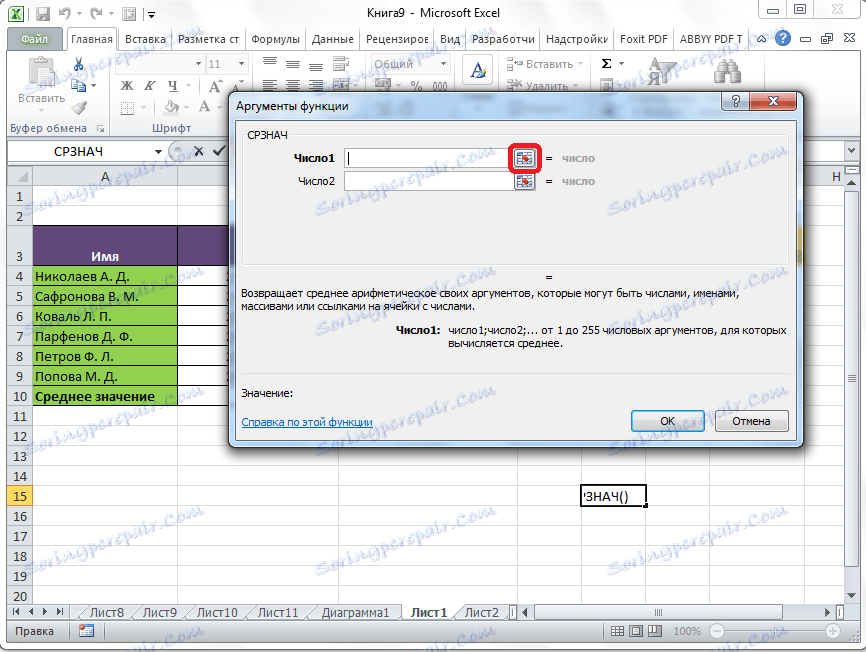
След това прозорецът с аргументи за функциите се свежда до минимум и можете да изберете тази група клетки от листа, който сте взели за изчисление. След това отново кликнете върху бутона вляво от полето за въвеждане на данни, за да се върнете към прозореца с аргументи за функциите.
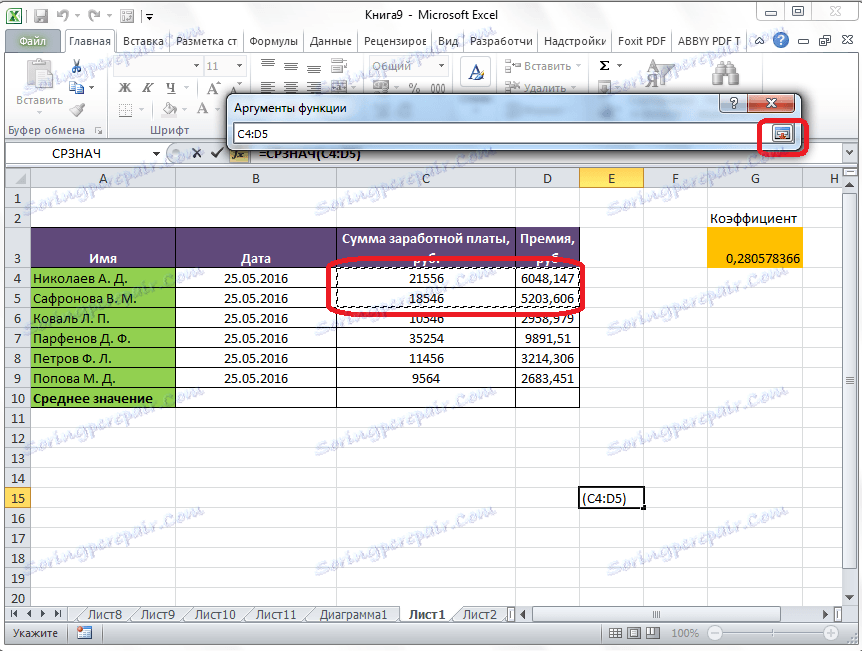
Ако искате да изчислите аритметичната средна стойност между числата, които са в различни групи клетки, тогава същите действия, както е посочено по-горе, направете в полето "Номер 2". И така, докато се изберат всички необходими групи клетки.
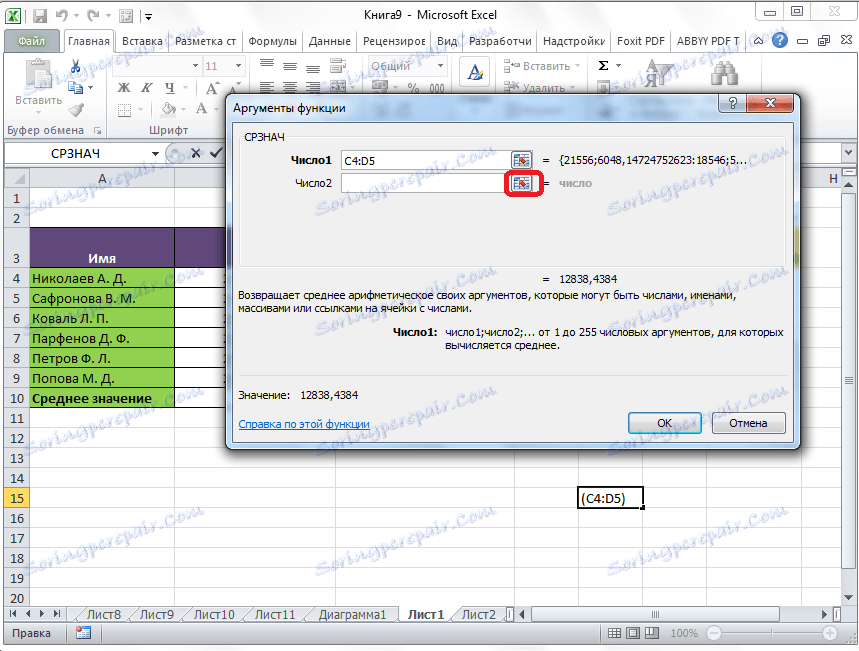
След това кликнете върху бутона "OK".
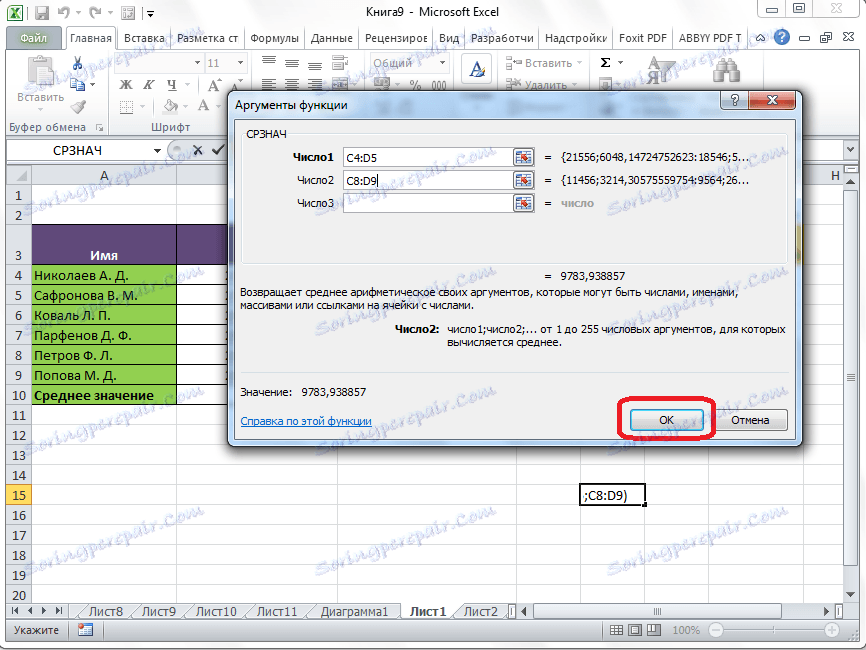
Резултатът от изчисляването на средната аритметика ще бъде откроен в клетката, която сте избрали, преди да изпълните функционалният помощник.
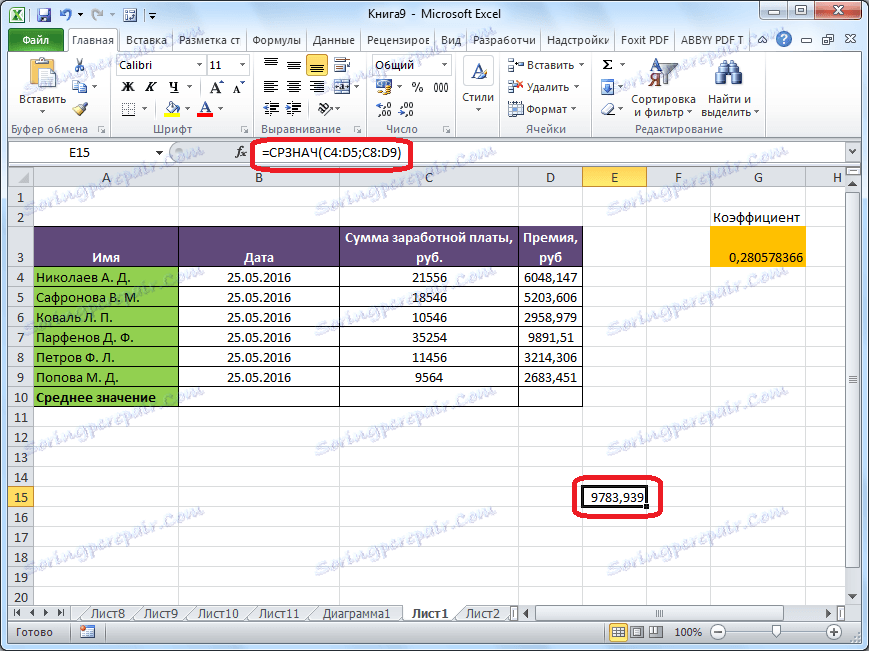
Формула Бар
Има и трети начин да изпълните функцията "AVERAGE". За това отидете в раздела "Формула". Изберете клетката, в която ще се показва резултата. След това в групата инструменти "Библиотека на функциите" на лентата кликнете върху бутона "Други функции". Появява се списък, в който трябва да преминете през статиите "Статистически" и "СРЕДНО".
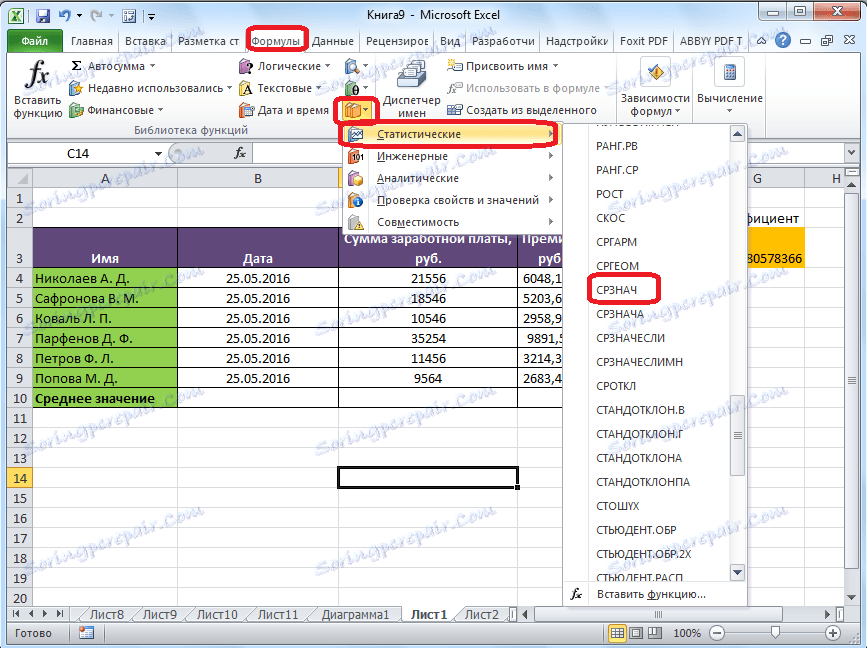
След това се стартира точно същия прозорец с аргументи за функции, точно както е използван функционалният помощник, който описахме подробно по-горе.
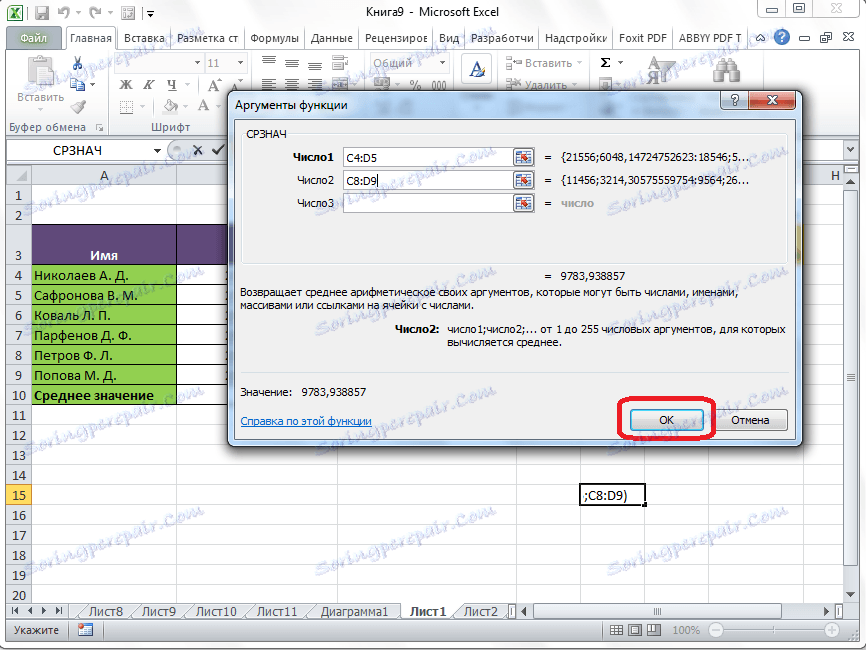
Следващите стъпки са същите.
Ръчно въвеждане на функцията
Но не забравяйте, че можете винаги да въведете ръчно функцията "AVERAGE", ако искате. Той ще има следния модел: "= СРЕДНО (Cell_Slot_Address (номер); Cell_SpaceName (номер)).
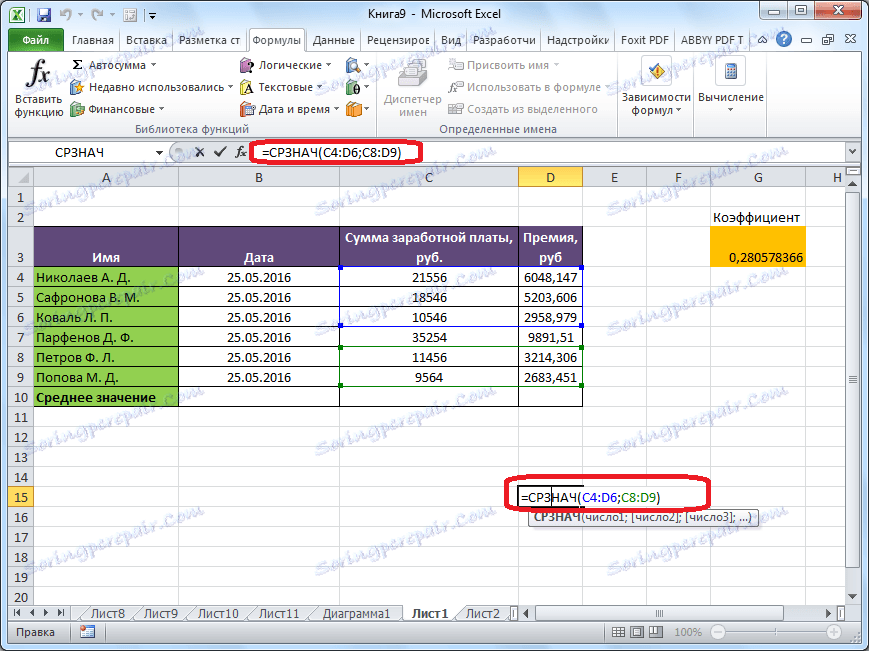
Разбира се, този метод не е толкова лесен за ползване, колкото и предишните, и изисква запазване на определени формули в съзнанието на потребителя, но е по-гъвкав.
Изчисляване на средната стойност по условие
В допълнение към обичайното изчисление на средната стойност е възможно да се изчисли средната стойност по условие. В този случай само числата от избрания диапазон, които отговарят на определено условие, ще бъдат взети под внимание. Например, ако тези числа са по-големи или по-малки от определена стойност.
За тези цели се използва функцията "AVERAGE". Подобно на функцията "AVERAGE", можете да я стартирате чрез съветника за функции, от лентата за формула или като използвате ръчния запис в клетката. След като се отвори прозорецът с аргументи за функциите, трябва да въведете параметрите му. В полето "Обхват" въведете диапазона от клетки, чиито стойности ще участват при определяне на средния брой. Правим това по същия начин, както при функцията "AVERAGE".
И тук, в полето "Състояние" трябва да посочим конкретна стойност, чиито числа ще бъдат повече или по-малко, които ще участват в изчислението. Това може да се направи с помощта на табелки за сравнение. Например, взехме израз "> = 15000". Това означава, че само клетките от диапазона, в който числата са големи или равни на 15 000, се вземат за изчисление. Ако е необходимо, вместо конкретен номер, тогава можете да посочите адреса на клетката, в която се намира съответният номер.
Полето "Обхват на осредняване" е по избор за попълване. Въвеждането на данни в него е задължително само когато се използват клетки с текстово съдържание.
Когато въведете всички данни, кликнете върху бутона "OK".
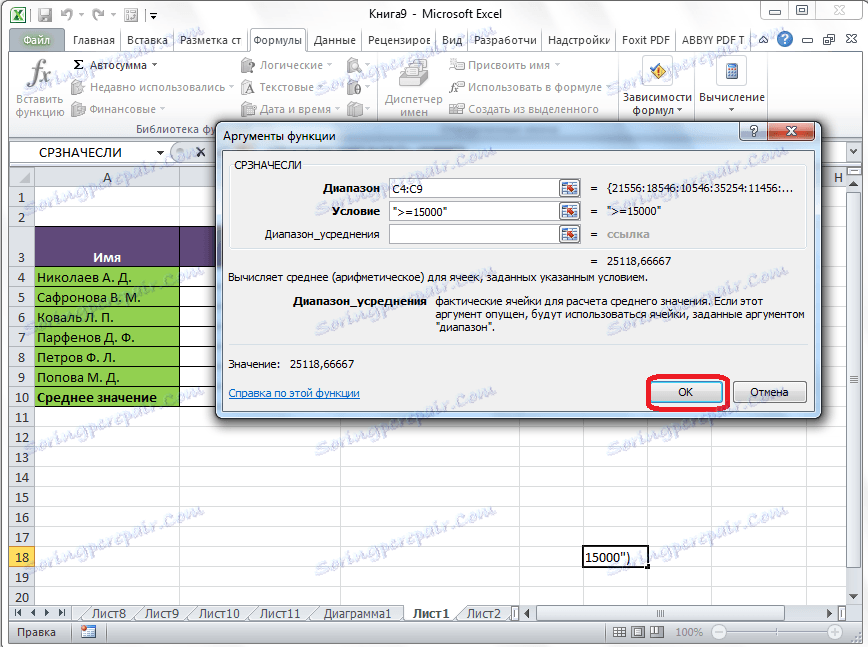
След това резултатът от изчисляването на средната аритметична стойност за избрания диапазон се показва в предварително избраната клетка, с изключение на клетките, чиито данни не отговарят на условията.
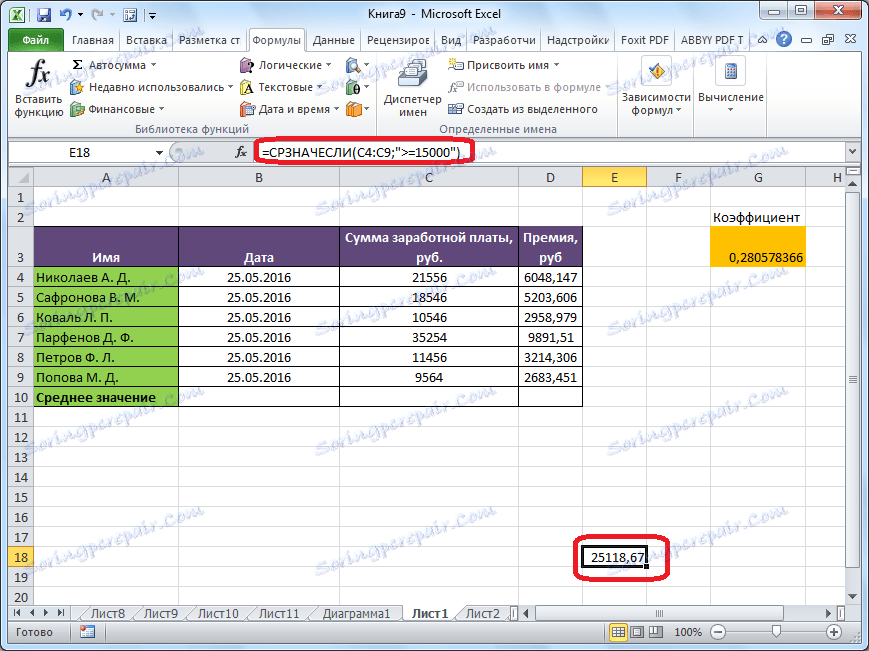
Както можете да видите, в Microsoft Excel има няколко инструмента, с които можете да изчислите средната стойност на избрания брой номера. Освен това има функция, която автоматично избира номера от обхвата, които не съответстват на предварително установения критерий. Това прави изчисленията в приложението Microsoft Excel още по-лесни за ползване.